Chrome进度条外拖动技巧
Chrome浏览器下如何实现进度条区域外的拖动效果?本文提供了一种在Chrome浏览器中实现进度条区域外拖动效果的解决方案。由于Chrome浏览器不再可靠地支持传统的事件捕获机制(如`setCapture()`),本文采用监听全局`mousemove`、`mousedown`和`mouseup`事件的替代方案,通过记录起始坐标并跟踪鼠标移动和释放来模拟区域外拖动。代码示例中包含了`handleMoveStart`、`handleMoving`和`handleMoveEnd`三个函数,分别处理鼠标按下、移动和释放事件,并有效避免了文本选取冲突。这种方法虽然方便,但也需谨慎使用,避免与其他全局事件冲突。

Chrome浏览器下突破边界:实现进度条区域外拖动效果
在网页开发中,我们经常需要处理鼠标拖动事件,例如调整进度条。然而,传统的事件捕获机制(如setCapture()和window.captureEvents())在Chrome浏览器中已不再可靠。如何实现进度条在自身区域之外也能拖动呢?
本文介绍一种替代方案:通过监听全局mousemove、mousedown和mouseup事件来模拟区域外拖动。以下代码片段演示了核心实现:
核心思路是使用addEventListener分别监听mousedown、mousemove和mouseup事件。当用户按下鼠标左键(排除Ctrl键和右键)时,记录起始坐标,并添加全局mousemove和mouseup事件监听器,跟踪鼠标移动和释放。handleMoving函数在鼠标移动时更新进度条位置;handleMoveEnd函数在鼠标按键释放时移除全局监听器,并恢复默认文本选择行为,防止意外选择文本。为了避免文本选中,代码还处理了document.onselectstart。
const button = document.querySelector('button');
button?.addEventListener('mousedown', handleMoveStart);
let startPoint = undefined;
let originalOnSelectStart = null;
function handleMoveStart(e) {
e.stopPropagation();
if (e.ctrlKey || [1, 2].includes(e.button)) return;
window.getSelection()?.removeAllRanges();
e.stopImmediatePropagation();
window.addEventListener('mousemove', handleMoving);
window.addEventListener('mouseup', handleMoveEnd);
originalOnSelectStart = document.onselectstart;
document.onselectstart = () => false;
startPoint = { x: e.clientX, y: e.clientY };
}
function handleMoving(e) {
if (!startPoint) return;
// 更新进度条位置的逻辑 (根据实际需求编写)
const deltaX = e.clientX - startPoint.x;
// ... 使用 deltaX 更新进度条位置 ...
}
function handleMoveEnd(e) {
window.removeEventListener('mousemove', handleMoving);
window.removeEventListener('mouseup', handleMoveEnd);
startPoint = undefined;
if (document.onselectstart !== originalOnSelectStart) {
document.onselectstart = originalOnSelectStart;
}
}
这段代码通过监听全局事件,持续跟踪鼠标移动,即使鼠标离开进度条区域,也能继续拖动。// 更新进度条位置的逻辑部分需要根据实际应用场景编写具体的更新逻辑。 需要注意的是,这种方法使用全局事件,需谨慎使用,避免与其他全局事件冲突。
今天带大家了解了的相关知识,希望对你有所帮助;关于文章的技术知识我们会一点点深入介绍,欢迎大家关注golang学习网公众号,一起学习编程~
 CSS动画滚动空白?高效解决方法
CSS动画滚动空白?高效解决方法
- 上一篇
- CSS动画滚动空白?高效解决方法

- 下一篇
- VSCodePython实时打印技巧
-

- 文章 · 前端 | 2分钟前 |
- HTML表格压缩传输方法有哪些
- 306浏览 收藏
-

- 文章 · 前端 | 6分钟前 |
- CSSsticky定位的实用场景解析
- 178浏览 收藏
-
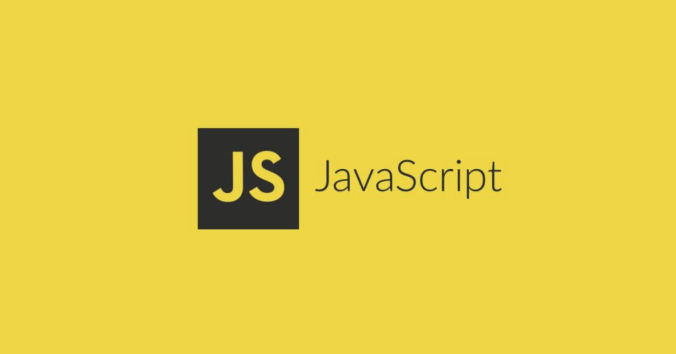
- 文章 · 前端 | 11分钟前 |
- JavaScriptIoC容器依赖注入原理详解
- 484浏览 收藏
-
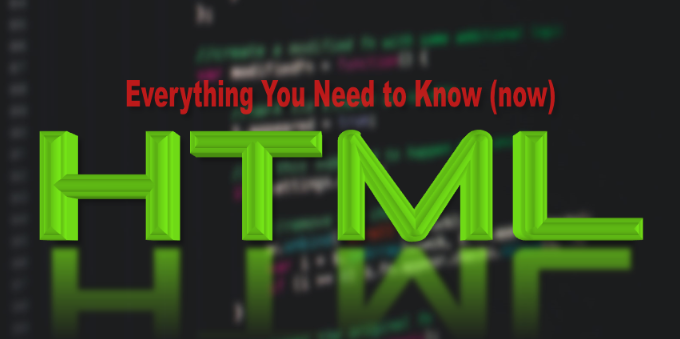
- 文章 · 前端 | 13分钟前 |
- HBuilder运行HTML方法及步骤详解
- 451浏览 收藏
-

- 文章 · 前端 | 14分钟前 |
- JavaScript绑定this的正确方法详解
- 266浏览 收藏
-

- 文章 · 前端 | 15分钟前 |
- XSS攻击防范技巧与JS安全编码方法
- 331浏览 收藏
-

- 文章 · 前端 | 19分钟前 | cors 浏览器兼容性 MIME类型 自动播放策略 HTML音频无法播放
- 音频无法播放原因及解决方法
- 284浏览 收藏
-

- 文章 · 前端 | 24分钟前 |
- CSS实现sticky定位技巧分享
- 298浏览 收藏
-

- 文章 · 前端 | 25分钟前 |
- 浮动与inline-block结合使用方法
- 421浏览 收藏
-

- 文章 · 前端 | 32分钟前 | CSS background-size object-fit 图片比例 图片拉伸变形
- 图片拉伸变形怎么解决?object-fit保比例
- 203浏览 收藏
-

- 文章 · 前端 | 37分钟前 |
- CSS动画与过渡结合使用技巧
- 495浏览 收藏
-
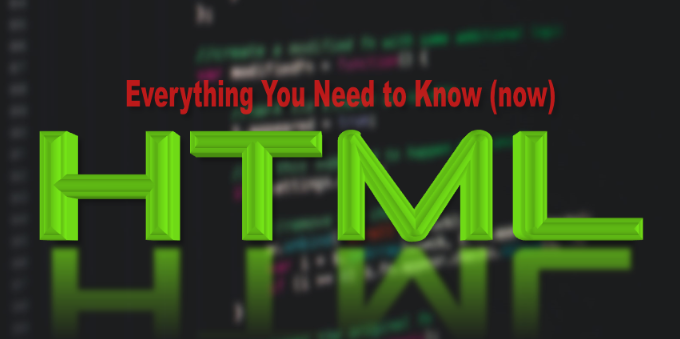
- 文章 · 前端 | 38分钟前 |
- HTML中embed标签的作用与用法详解
- 259浏览 收藏
-

- 前端进阶之JavaScript设计模式
- 设计模式是开发人员在软件开发过程中面临一般问题时的解决方案,代表了最佳的实践。本课程的主打内容包括JS常见设计模式以及具体应用场景,打造一站式知识长龙服务,适合有JS基础的同学学习。
- 543次学习
-

- GO语言核心编程课程
- 本课程采用真实案例,全面具体可落地,从理论到实践,一步一步将GO核心编程技术、编程思想、底层实现融会贯通,使学习者贴近时代脉搏,做IT互联网时代的弄潮儿。
- 516次学习
-

- 简单聊聊mysql8与网络通信
- 如有问题加微信:Le-studyg;在课程中,我们将首先介绍MySQL8的新特性,包括性能优化、安全增强、新数据类型等,帮助学生快速熟悉MySQL8的最新功能。接着,我们将深入解析MySQL的网络通信机制,包括协议、连接管理、数据传输等,让
- 500次学习
-

- JavaScript正则表达式基础与实战
- 在任何一门编程语言中,正则表达式,都是一项重要的知识,它提供了高效的字符串匹配与捕获机制,可以极大的简化程序设计。
- 487次学习
-

- 从零制作响应式网站—Grid布局
- 本系列教程将展示从零制作一个假想的网络科技公司官网,分为导航,轮播,关于我们,成功案例,服务流程,团队介绍,数据部分,公司动态,底部信息等内容区块。网站整体采用CSSGrid布局,支持响应式,有流畅过渡和展现动画。
- 485次学习
-

- ChatExcel酷表
- ChatExcel酷表是由北京大学团队打造的Excel聊天机器人,用自然语言操控表格,简化数据处理,告别繁琐操作,提升工作效率!适用于学生、上班族及政府人员。
- 3210次使用
-

- Any绘本
- 探索Any绘本(anypicturebook.com/zh),一款开源免费的AI绘本创作工具,基于Google Gemini与Flux AI模型,让您轻松创作个性化绘本。适用于家庭、教育、创作等多种场景,零门槛,高自由度,技术透明,本地可控。
- 3424次使用
-

- 可赞AI
- 可赞AI,AI驱动的办公可视化智能工具,助您轻松实现文本与可视化元素高效转化。无论是智能文档生成、多格式文本解析,还是一键生成专业图表、脑图、知识卡片,可赞AI都能让信息处理更清晰高效。覆盖数据汇报、会议纪要、内容营销等全场景,大幅提升办公效率,降低专业门槛,是您提升工作效率的得力助手。
- 3453次使用
-

- 星月写作
- 星月写作是国内首款聚焦中文网络小说创作的AI辅助工具,解决网文作者从构思到变现的全流程痛点。AI扫榜、专属模板、全链路适配,助力新人快速上手,资深作者效率倍增。
- 4561次使用
-

- MagicLight
- MagicLight.ai是全球首款叙事驱动型AI动画视频创作平台,专注于解决从故事想法到完整动画的全流程痛点。它通过自研AI模型,保障角色、风格、场景高度一致性,让零动画经验者也能高效产出专业级叙事内容。广泛适用于独立创作者、动画工作室、教育机构及企业营销,助您轻松实现创意落地与商业化。
- 3831次使用
-
- JavaScript函数定义及示例详解
- 2025-05-11 502浏览
-
- 优化用户界面体验的秘密武器:CSS开发项目经验大揭秘
- 2023-11-03 501浏览
-
- 使用微信小程序实现图片轮播特效
- 2023-11-21 501浏览
-
- 解析sessionStorage的存储能力与限制
- 2024-01-11 501浏览
-
- 探索冒泡活动对于团队合作的推动力
- 2024-01-13 501浏览



